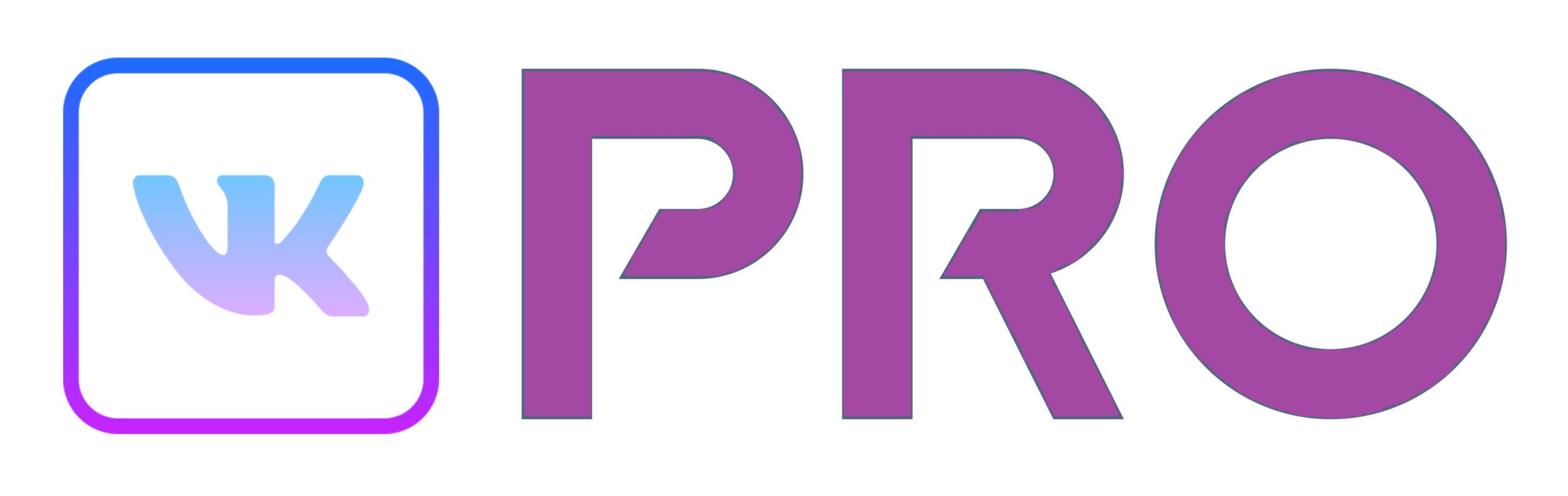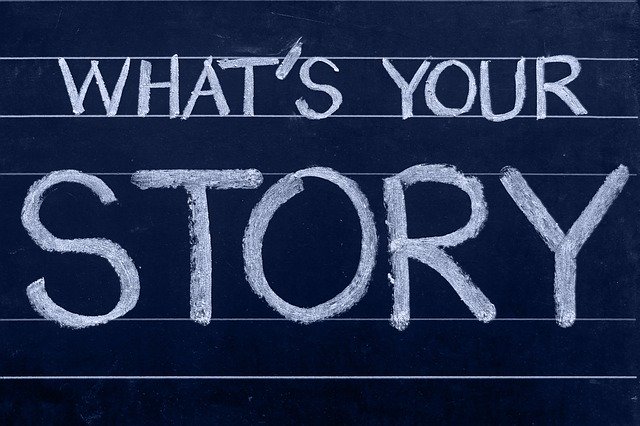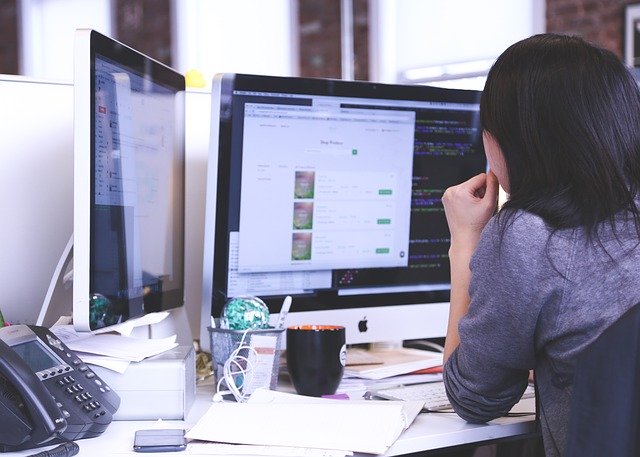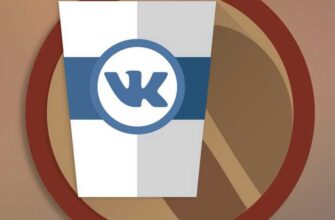С недавних пор социальная сеть Вконтакте активно борется с плагиатом и пиратским контентом, сегодня мы расскажем вам и научим как указывать ссылки на чужие источники если вы скопировали пост, к себе в группу, сообщество или на личную страницу, для того чтобы избежать бана или наказания при дальнейшем продвижении. Ниже вы найдете полные пошаговые инструкции со скриншотами как указывать ссылки на источники в группе или на личной странице с телефона или персонального компьютера.
С недавних пор социальная сеть Вконтакте активно борется с плагиатом и пиратским контентом, сегодня мы расскажем вам и научим как указывать ссылки на чужие источники если вы скопировали пост, к себе в группу, сообщество или на личную страницу, для того чтобы избежать бана или наказания при дальнейшем продвижении. Ниже вы найдете полные пошаговые инструкции со скриншотами как указывать ссылки на источники в группе или на личной странице с телефона или персонального компьютера.
Если у вас останутся вопросы, вы всегда можете задать из в комментарии и мы с удовольствием на них ответим.
Как указать источник в ВК?
Указание источника в ВКонтакте необходимо, если вы используете чужой контент, чтобы «Немезида» не наказывала вас.
Алгоритм «Немезида» – система, запущенная в июне 2018 года. Она автоматически ищет ворованный контент и наказывает систематических нарушителей, не указывающих авторство. Такие сообщества могут лишиться монетизации и быть ограниченными в продвижении.
Если вы будете игнорировать это действие, и активно продвигаете свои страницу, группу или сообщество и при этом некоторые посты вы заимствуете из других пабликов то рано или поздно это может привести к пессимизации или даже полному бану вашей группы, а снять эти ограничения очень и очень не просто.
Где можно и нужно указывать источники:
- Указывать источник можно как в постах в группах, так и на вашей личной странице.
- В источнике можно указывать ссылку на запись, изображение, видео, статью, товар, документ или сайт.
Как же это сделать давайте вместе с вами это разберем.
Как указывать источник ВКонтакте с компьютера
Для примера добавим в источник ссылку на сайт Google. Копируем адрес сайта.
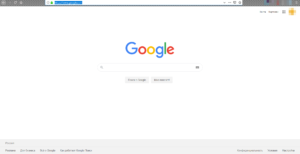
Переходим на нашу страницу и начинаем создавать пост. Нажимаем на шестеренку.
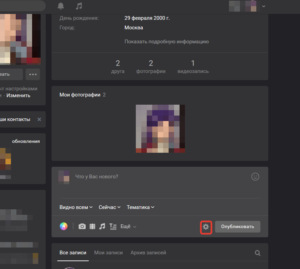
Нажимаем «Указать источник».
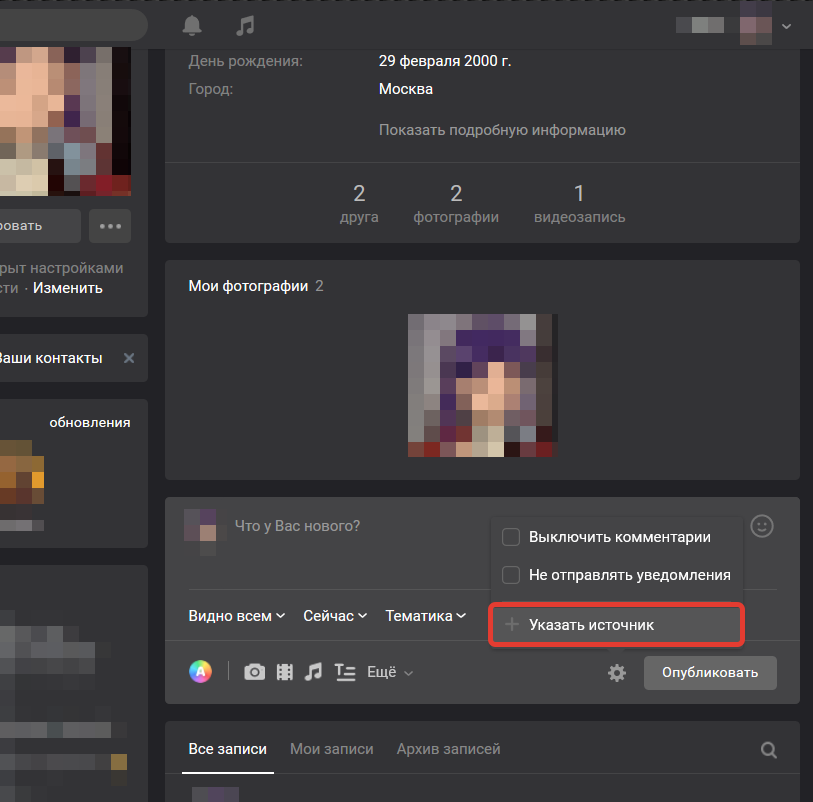
В открывшемся окне вставляем скопированный адрес и вновь нажимаем «Указать источник».
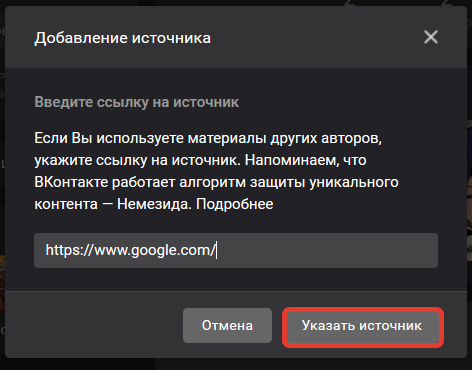
Пишем сам пост и нажимаем «Опубликовать».
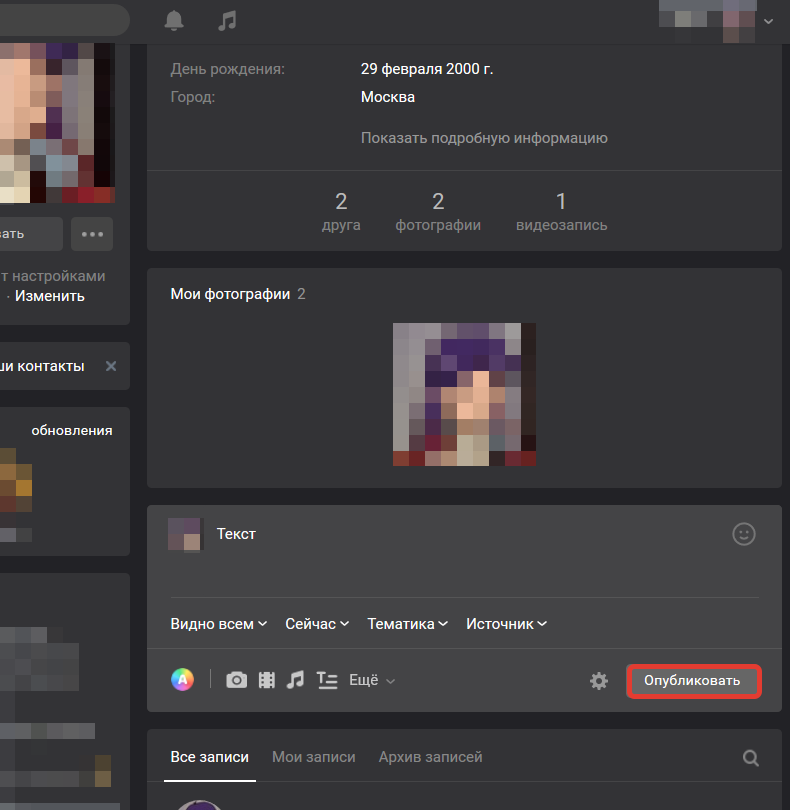
В опубликованном посте мы видим ссылку на сайт. Нажатие на источник отправляет нас на сайт Google.
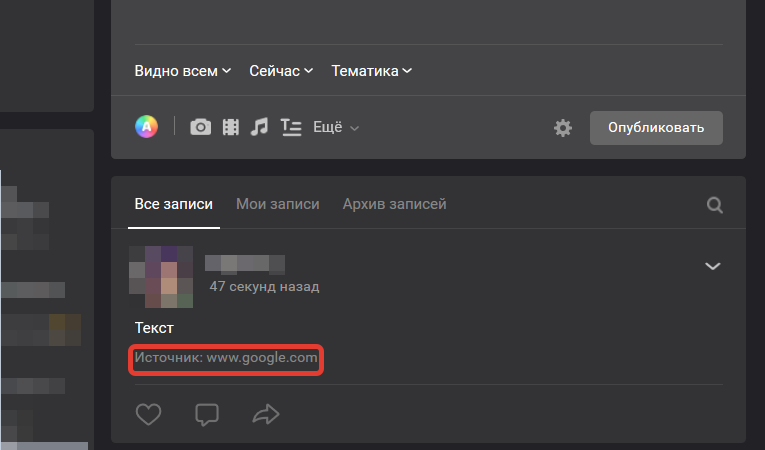
Как указать источник в вк на личной странице с телефона?
Шаги здесь точно такие же. Начинаем создавать пост, нажимаем шестерёнку, выбираем «Указать источник». В открывшемся окне вставляем ссылку на сайт и нажимаем «Добавить». После публикации видим указанный источник под постом.
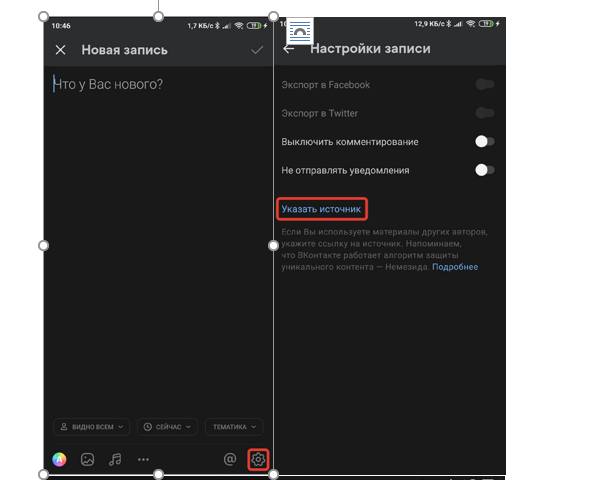
Для начало делаем полный пост и перед самой публикацией делаем все тоже самое что и с пк, нажимаем указать источник и вставляем ссылку
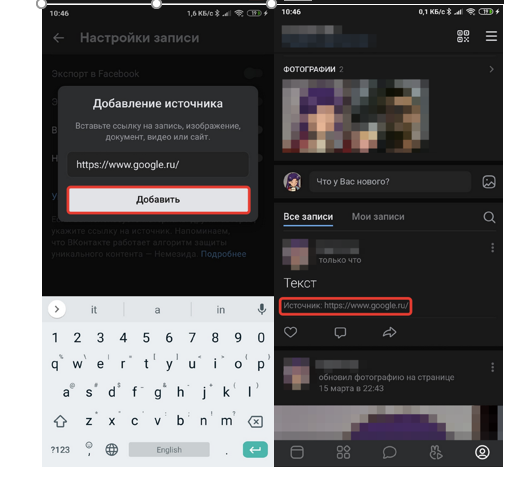
Как указать источник в группе вк в посте или записи
Теперь добавим источник в сообществе. На этот раз сделаем ссылку на пост из другого сообщества.
Находим нужную нам запись и кликаем по ней. Копируем ссылку из адресной строки.
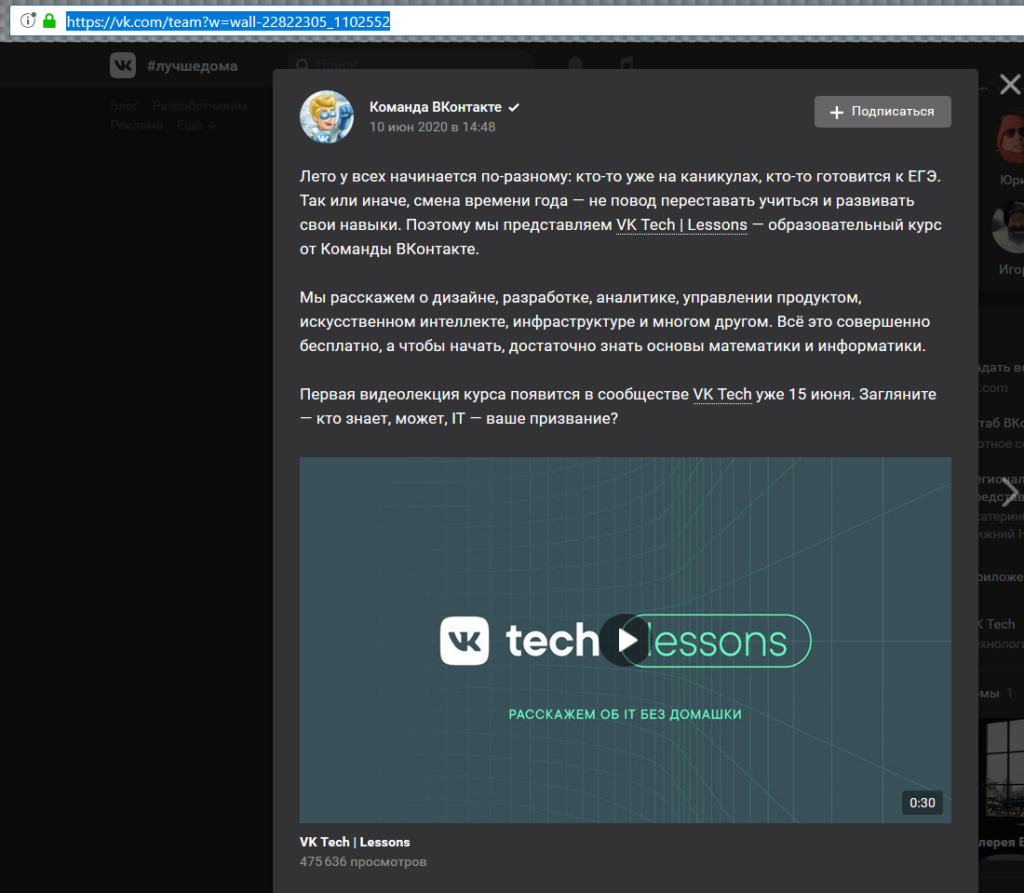
Переходим в наше сообщество. Через шестеренку переходим в добавление источника. Вставляем скопированную ссылку. Здесь нам будет необходимо удалить все, что находится между символом / и wall.
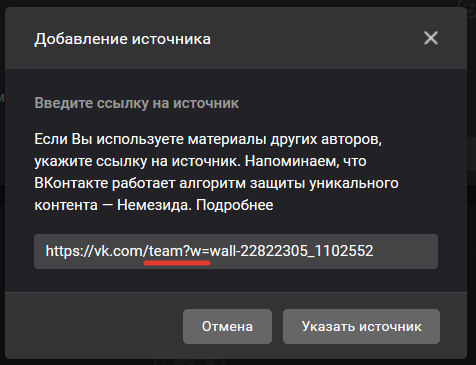
Должно получится вот так:
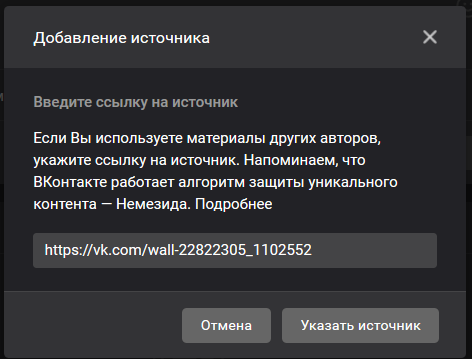
Публикуем пост и видим, что в источнике указано название группы, ссылку на пост которой мы скопировали. Нажатие на источник перебрасывает нас на нужный пост.
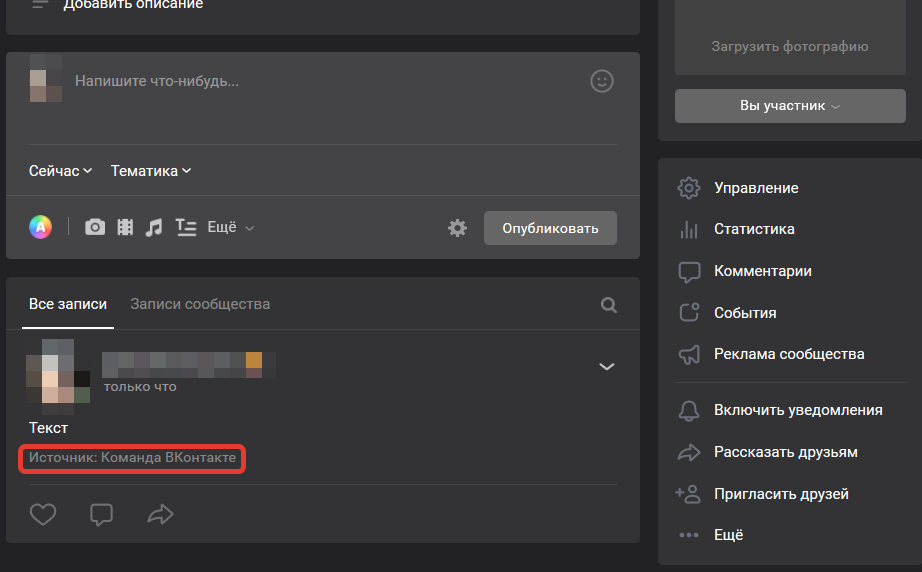
Добавление источника в группе с телефона абсолютно идентично действиям в WEB-версии. Единственное затруднение может вызвать копирование ссылки на запись. Для этого нажимаем на три точки у нужного нам поста. Далее выбираем пункт «Скопировать ссылку». Ссылка попадает в буфер обмена, осталось лишь вставить адрес в источник.
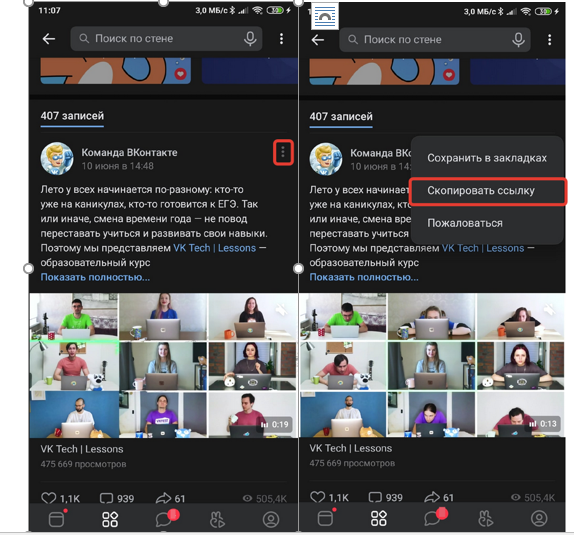
Мы разобрались как добавить источник в посте в ВКонтакте. Оказалось, это совсем не сложно. Теперь вы сможете постить чужой контент, не боясь кары «Немезиды». Также указание источника часто используют при размещении рекламы чужих групп.